巧用完美卸载轻松处理千千静听播放器
时间:2012-12-04 09:20:42 作者:不思议游戏 浏览量:266

今天上午,小编像平时一样打开控制桌面,准备卸载不常使用的千千静听,却发现软件列表里并没有这个软件,而在开始菜单中也没有千千静听的卸载选项,于是就在网上寻求解决方法,网友推荐小编使用“完美卸载”。

完美卸载
下载完成后,经过快速的安装就可以使用了,非常简单便捷。
进入完美卸载的“卸载软件”界面,可以看到完美提供了智能卸载、安装监视、常规卸载以及手工卸载这些软件卸载相关功能。
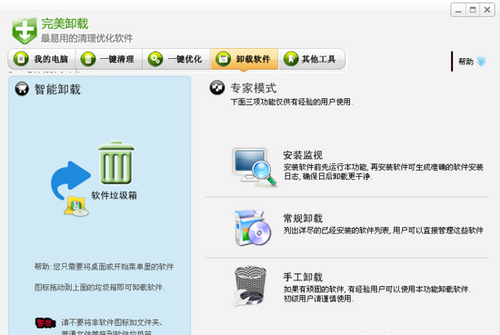
图1 完美卸载“卸载软件”界面
1、智能卸载
你只需将要卸载的软件图标拖入“软件垃圾箱”区域,完美卸载即开始分析,在分析完成后的分析界面点击“开始卸载”即可完成卸载。

图2 将要卸载软件图标拖入“软件垃圾箱”
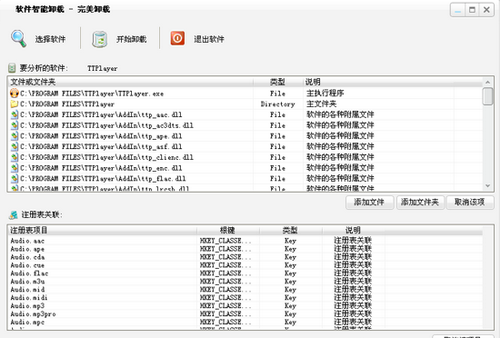
图3 分析界面
此外,如果将非软件图标拖入“软件垃圾箱”,完美卸载不会做任何处理,“警告”内容也有所提示。
2、常规卸载
“常规卸载”与控制面板的“添加或删除程序”功能类似,仍然没有显示小编要删除的千千静听,但功能相比“添加或删除程序”要更强大一些,小编一个控制面板删除不掉的软件被“常规卸载”轻松删除。

图4 “常规卸载”界面
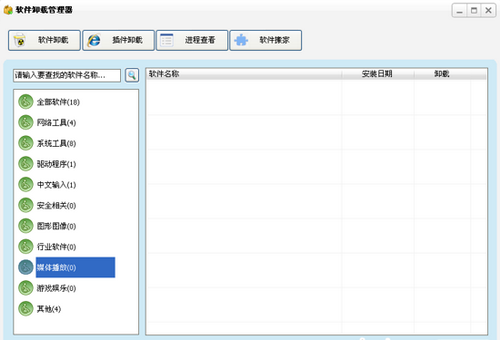
图5 仍然没显示千千静听
3、手工卸载
点击“手工卸载”,出现选择界面,选择相匹配的情况叙述条目,点击“下一步”,在跳出的界面选择所要删除的软件,余下步骤与“智能卸载”相同。

图6 选择界面
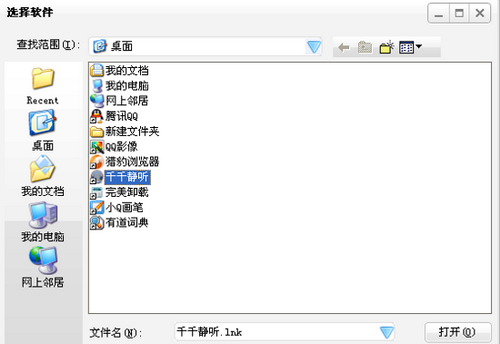
图7 选择软件
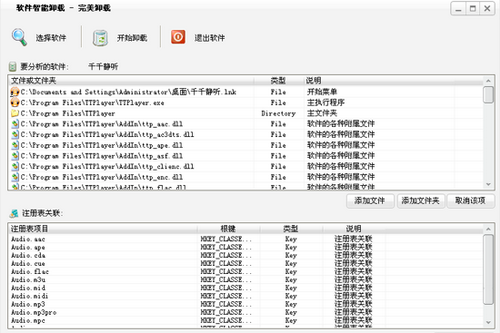
图8 与“智能卸载”界面相同
4、安装监视
安装软件之前运行“安装监视”,可以生成准确的软件安装日志,便于日后彻底地卸载。按提示操作,可以非常方便地开启。
下面是“安装监视”运行时的截图:

图9 选择监视范围
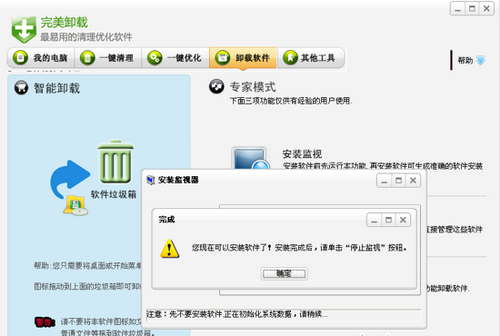
完美卸载 Build 31.16.0 绿色版
- 软件性质:国产软件
- 授权方式:免费版
- 软件语言:简体中文
- 软件大小:6697 KB
- 下载次数:1883 次
- 更新时间:2019/4/8 22:44:44
- 运行平台:WinXP,Win7...
- 软件描述:完美卸载主要功能:智能的安装监控: 自动监控软件安装操作,为日后卸载作好记录,在... [立即下载]
相关资讯
相关软件
- 怎么将网易云音乐缓存转换为MP3文件?
- 比特精灵下载BT种子BT电影教程
- 土豆聊天软件Potato Chat中文设置教程
- 怎么注册Potato Chat?土豆聊天注册账号教程...
- 浮云音频降噪软件对MP3降噪处理教程
- 英雄联盟官方助手登陆失败问题解决方法
- 蜜蜂剪辑添加视频特效教程
- 比特彗星下载BT种子电影教程
- 好图看看安装与卸载
- 豪迪QQ群发器发送好友使用方法介绍
- 生意专家教你如何做好短信营销
- 怎么使用有道云笔记APP收藏网页链接?
- 怎么在有道云笔记APP中添加文字笔记
- 怎么移除手机QQ导航栏中的QQ看点按钮?
- 怎么对PDF文档添加文字水印和图片水印?
- 批量向视频添加文字水印和图片水印教程
- APE Player播放APE音乐和转换格式教程
- 360桌面助手整理桌面图标及添加待办事项教程...
- Clavier Plus设置微信电脑版快捷键教程
- 易达精细进销存新增销售记录和商品信息教程...











